Transforme las operaciones minoristas con las soluciones de tecnología minorista de Zebra, que incluyen hardware y software para mejorar la gestión de inventario y capacitar a los equipos.
Optimice las operaciones con las soluciones de tecnología de atención médica de Zebra, que incluyen hardware y software para mejorar la colaboración del personal y optimizar los flujos de trabajo.
Mejore los procesos con las soluciones tecnológicas de fabricación de Zebra, que incluyen hardware y software para automatización, análisis de datos y conectividad de fábrica.
Las soluciones tecnológicas de transporte y logística de Zebra incluyen hardware y software para mejorar la planificación de rutas, la visibilidad y la automatización de procesos.
Sepa cómo las soluciones tecnológicas de Zebra para el sector público permiten a los gobiernos estatales y locales mejorar su eficiencia con dispositivos de seguimiento de activos y captación de datos.
Las soluciones tecnológicas de hotelería de Zebra preparan al personal de su hotel y restaurante para que puedan ofrecer un servicio superior al cliente y a los huéspedes mediante el seguimiento del inventario, entre otras cosas.
Las soluciones y productos de Zebra que lideran el mercado mejoran la satisfacción del cliente con un menor costo de interacción al mantener a los representantes de servicio conectados con colegas, clientes, directivos y las herramientas que utilizan para satisfacer a los clientes en toda la cadena de suministro.
Proporcione a sus trabajadores de campo soluciones tecnológicas móviles orientadas a sus objetivos que les ayuden a captar y compartir datos críticos en cualquier entorno.
Las soluciones tecnológicas bancarias de Zebra permiten a los bancos minimizar los costos y aumentar los ingresos en toda su red de sucursales. Más información.
Las computadoras móviles de Zebra equipan a sus empleados con los dispositivos que necesitan, desde tabletas y dispositivos de mano hasta dispositivos portátiles y computadoras montadas en vehículos.
Las impresoras de escritorio, móviles, industriales y portátiles para etiquetas adhesivas de códigos de barras, recibos, etiquetas RFID y tarjetas le ofrecen formas más inteligentes de realizar el seguimiento y la gestión de activos.
Los escáneres de código de barras 1D y 2D con cable e inalámbricos de Zebra se anticipan a cualquier problema de escaneo en diversos entornos, ya sea comercio minorista, atención médica, transformación e iluminación (T&L) o fabricación.
La amplia variedad de antenas e impresoras y lectores RAIN RFID (Identificación de radiofrecuencia) le ofrecen un seguimiento constante y preciso.
Elija suministros confiables para impresoras de etiquetas de código de barra, RFID y tarjetas cuidadosamente seleccionados para garantizar un buen rendimiento, calidad de impresión, durabilidad y legibilidad.
Las tabletas robustas y laptops 2-en-1 de Zebra son livianas y delgadas, pero resistentes para trabajar en cualquier lugar con el sistema operativo de Windows o Android fácil de usar.
Con la familia de escáneres industriales fijos y tecnologías de procesamiento de imágenes de Zebra, puede adaptar sus soluciones a su entorno y aplicaciones.
La línea de kioscos de Zebra brinda opciones para todo tipo de necesidades de autoservicio o señalización digital, desde control de precios y existencias en un kiosco integrado a una tienda o en kioscos completos de exhibición en la pared, la caja, el escritorio o el piso en una tienda minorista, hotel, puerta de embarque de un aeropuerto, consultorio médico, oficina de gobierno local y muchos lugares más.
Adáptese a los cambios del mercado, mejore la productividad de los trabajadores y asegure el crecimiento a largo plazo con los AMR. Despliegue, redistribuya y optimice robots móviles autónomos con facilidad.
Descubra una amplia variedad de accesorios de Zebra, desde cargadores y cables de comunicación hasta estuches y fundas, que le ayudarán a personalizar su dispositivo móvil para optimizar su eficacia.
Los sensores ambientales de Zebra monitorean los productos sensibles a la temperatura y ofrecen información sobre las condiciones ambientales en todas las aplicaciones industriales.
Las tecnologías de localización de Zebra ofrecen un seguimiento en tiempo real para que su organización gestione y optimice mejor sus activos y cree flujos de trabajo más eficientes.
Mejore las operaciones de primera línea con las soluciones de software de IA de Zebra, que optimizan los flujos de trabajo, agilizan los procesos y simplifican las tareas para obtener mejores resultados empresariales.
Potencie su primera línea con Zebra Companion AI, que ofrece información y soporte instantáneos y personalizados para optimizar las operaciones y mejorar la productividad.
Todo lo que necesita para desarrollar de forma rápida y rentable aplicaciones de visión de IA de alto rendimiento en computadoras móviles Zebra.
Zebra Frontline AI Blueprints ofrece marcos de IA adaptables y del mundo real que automatizan las tareas manuales e impulsan la eficiencia en las operaciones de primera línea de alta presión.
Zebra Workcloud, las soluciones de software empresarial aumentan la eficiencia, reducen los costos, mejoran la gestión del inventario, simplifican la comunicación y optimizan los recursos.
Mantenga bajo los costos laborales, al personal contento y a su organización en regla. El hecho de agilizar las operaciones de manera tal que pueda enfrentar los cambios inesperados en la programación y la demanda de los clientes para impulsar las ventas, satisfacer a los clientes y mejorar el resultado final.
Impulse el éxito de la colaboración empresarial con notificaciones de tareas priorizadas y capacidades de comunicación mejoradas para facilitar la colaboración en equipo.
Obtenga una visibilidad completa de su inventario y localice automáticamente las filtraciones en todos los canales.
Anticipe la volatilidad del mercado y reduzca el nivel de incertidumbre. Prevea, planifique y manténgase flexible para adaptar el inventario a la demanda.
Reduzca los costos y aumente el rendimiento de los empleados, la seguridad y la red con un software diseñado para mejorar la infraestructura inalámbrica y las soluciones móviles de Zebra.
Explore el software de impresora de Zebra para integrar, gestionar y monitorear impresoras fácilmente, aprovechando al máximo los recursos informáticos y reducinedo al mínimo el tiempo de inactividad.
Aproveche al máximo cada etapa del proceso de análisis, desde la implementación hasta la optimización. El software para escáner de código de barras de Zebra le permite mantener los dispositivos actualizados y adaptarlos a las necesidades de su empresa para obtener una mayor rentabilidad de la inversión durante la vida útil del dispositivo.
El software y las utilidades de desarrollo, demostración y producción de RFID le ayudan a crear y gestionar la utilización de RFID con mayor eficacia.
El software y las utilidades de desarrollo, demostración y producción de RFID le ayudan a crear y gestionar la utilización de RFID con mayor eficacia.
Zebra DNA es el paquete de software empresarial más amplio del sector que ofrece una experiencia ideal para todos durante toda la vida útil de cada dispositivo de Zebra.
Avance en su transformación digital y ejecute sus planes estratégicos gracias a la tecnología de localización y seguimiento adecuada.
Mejore las operaciones de depósitos y fabricación con Symmetry, un software AMR para el manejo de flotas de robots móviles autónomos (AMR) y flujos de trabajo de automatización racionalizados.
El paquete de software de visión de máquinas Zebra Aurora les permite a los usuarios satisfacer sus necesidades de rastreo, inspección de visión y automatización industrial.
Zebra Aurora Focus aporta un nuevo nivel de simplicidad para controlar las soluciones de automatización de fabricación y logística en toda la empresa. Con esta potente interfaz, es más fácil configurar y ejecutar los escáneres industriales fijos y las cámaras inteligentes Machine Vision de Zebra, sin necesidad de contar con diferentes herramientas y reduciendo el tiempo de capacitación e implementación.
El kit de desarrollo de software (SDK) de procesamiento industrial de imágenes Aurora Imaging Library™, anteriormente Matrox Imaging Library, cuenta con una importante colección de herramientas de captura, procesamiento, análisis, visualización y archivo de imágenes. La personalización del código empieza aquí.
El entorno de desarrollo integrado (IDE) Aurora Design Assistant™, anteriormente Matrox Design Assistant, es una plataforma basada en diagramas de flujo para crear aplicaciones de procesamiento industrial de imágenes, con plantillas para acelerar el desarrollo y contar con soluciones en lìnea con mayor rapidez.
Diseñado para programadores con experiencia en aplicaciones de visión, Aurora Vision Library ofrece la misma funcionalidad sofisticada que nuestro software de Aurora Vision Studio, pero con lenguaje de programación.
Aurora Vision Studio, un software de procesamiento de imágenes para ingenieros de visión por máquina y computadora, permite la creación, integración y monitoreo rápido de las potentes aplicaciones de visión OEM.
Incorporar tecnología innovadora es fundamental para su éxito, pero puede ser algo complejo y disruptivo. Los servicios profesionales le ayudarán a acelerar la adopción y maximizar la productividad sin incidir en los flujos de trabajo, procesos comerciales y finanzas.
Managed Service de Zebra ofrece una gestión de dispositivos sin complicaciones para garantizar el máximo tiempo de actividad de sus computadoras móviles e impresoras de Zebra a través de expertos especializados.
Encuentre formas de ponerse en contacto con Zebra Technologies, como el email y el chat, haga una pregunta técnica o inicie una solicitud de reparación.
El programa de economía ciruclar de Zebra le ayuda a manejar los problemas actuales y planificar a futuro con soluciones inteligentes acordes a su presupuesto y en armonía con el medio ambiente.
Zebra Knowledge Center proporciona experiencia de aprendizaje que se puede adaptar para satisfacer las necesidades específicas de su entorno.
Zebra cuenta con una amplia variedad de cursos para capacitarse y capacitar a su personal, desde sesiones programadas hasta ofertas a distancia, así como cursos personalizados acorde a sus necesidades específicas.
Construya su reputación con ofertas de certificación de Zebra. Zebra ofrece varias opciones que pueden ayudarle a progresar en su carrera profesional.
Construya su reputación con ofertas de certificación de Zebra. Zebra ofrece varias opciones que pueden ayudarle a progresar en su carrera profesional.
Lanzamiento: el nuevo centro de asistencia de Zebra ya está disponible. ¡Descubra una experiencia de asistencia más inteligente y más rápida!
Uso de la clave de activación del software
Cuando compre una clave de activación de software en este sitio web, podrá utilizar el Asistente de activación de licencias que se instala con el software para autenticar la clave a través de Internet. Este proceso saque el software del modo de demostración.
NOTA: Para utilizar una clave de activación de ZebraDesigner, el equipo en el que está instalado el software debe tener una conexión activa a Internet. Esta conexión se utilizará durante el proceso de activación para autenticar la clave de activación de software. Una vez autenticada la clave de activación de software, la conexión a Internet ya no es necesaria. Después de realizar su compra en línea, recibirá un correo electrónico con su número de clave de activación de software.
1. Después de instalar y ejecutar el software, se mostrará el cuadro de diálogo "Demo". Haga clic en el botón "Activar" para mostrar el cuadro de diálogo "Activar".
2. Si ya está ejecutando el software, elija "Activar producto" en el menú Ayuda para mostrar el cuadro de diálogo "Activar"
3. Copie el número de clave de activación de software del correo electrónico, péguelo en el cuadro de diálogo "Activar" y haga clic en "Aceptar". El software autenticará la clave de activación de software a través de un servidor basado en Web y le informará de que la clave de licencia se ha autenticado.
4. Su software ahora está activado y listo para su uso.
El software se puede desactivar con ZebraDesigner License Manager. Para obtener más información, consulte el sistema de ayuda que contiene ZebraDesigner License Manager.
Se puede acceder al Administrador de licencias a través del menú Inicio de Windows ®, dentro del grupo "Zebra Technologies", para el producto ZebraDesigner que ha instalado.
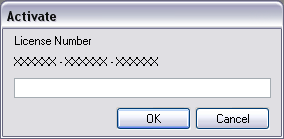
Legal Términos de uso Política de privacidad Transparencia de la cadena de suministro
ZEBRA y la cabeza estilizada de Zebra son marcas comerciales de Zebra Technologies Corp., registradas en muchas jurisdicciones de todo el mundo. Todas las demás marcas comerciales son propiedad de sus respectivos propietarios. Nota: Es posible que parte del contenido o las imágenes de Zebra.com hayan sido generados en su totalidad o en parte por IA. ©2025 Zebra Technologies Corp. y/o sus filiales.